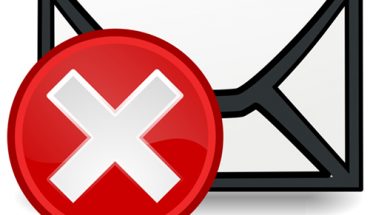Es muy posible que tengáis un servidor bajo CentOS, y no dispongáis del panel de Plesk instalado. Se me ha dado el caso de un proveedor de hosting que te daba la licencia de plesk y no tenía instalado el panel. Muy curioso esto. De todas maneras, no hay problema. Podemos instalarlo directamente desde cero a través de la consola a través del Autoinstaller.
Para ello nos vamos a la dirección del centro de descargas de Plesk (nos mostrará siempre la última versión del panel de Plesk) y copiamos el enlace del Autoinstaller al portapapeles correspondiente nuestra versión de CentOS ya bien sea para la plataforma en 32bits (x86) o para 64bits (x64).
Pues bién, ya tenemos el link copiado para descargar el Autoinstaller por medio del wget. Por ejemplo para CentOS 6 x64:
#wget http://download1.parallels.com/Plesk/PP11/11.0/CentOS6/parallels_installer_v3.12.0_build120601.16_os_CentOS_6_x86_64
Ahora procedemos a cambiarle los permisos para poder ejecutarlo y a la instalación:
# chmod 750 parallels_installer_v3.12.0_build120601.16_os_CentOS_6_x86_64 # ./parallels_installer_v3.12.0_build120601.16_os_CentOS_6_x86_64
Una vez instalado seguimos todos los pasos que nos indica el Autoinstaller. Mostrará un menú con todas las versiones posibles que hay para instalar. Más adelante mostrará otro menú con todos los paquetes y módulos de software disponibles del panel. Habrá algunos marcados por defecto y podrás añadir o quitar (para no instalar) los que prefieras. A gusto del consumidor.
Una vez confirmados los paquetes de software a instalar, solamente queda confirmar y seguir los pasos. Esto puede tardar un poquito dependiendo de los paquetes que hayas seleccionado.
Una vez terminado el proceso de instalación, podrás acceder al panel desde la URL bajo el protocolo seguro a través siempre del puerto 8443:
# https://ipdelservidor:8443
Todo muy bonito pero….¿Cómo accedo al panel de Plesk con mi usuario admin si en la instalación no me ha proporcionado ninguna contraseña?. Tranquilo, no hay has realizado el trabajo en balde.
Para ello hacemos un cat al siguiente archivo:
# cat /etc/psa/README.psa.shadow
Y nos mostrará información de ello. Realmente basta con ejecutar lo siguiente:
# /usr/local/psa/bin/admin --show-password
Con ello, ya podemos acceder al panel con el usuario admin y la contraseña proporcionada para terminar de configurarlo, cambiar a otra contraseña que consideremos….